Ki jan yo anrejistre reyinyon Zoom san pèmisyon sou Windows/Mac
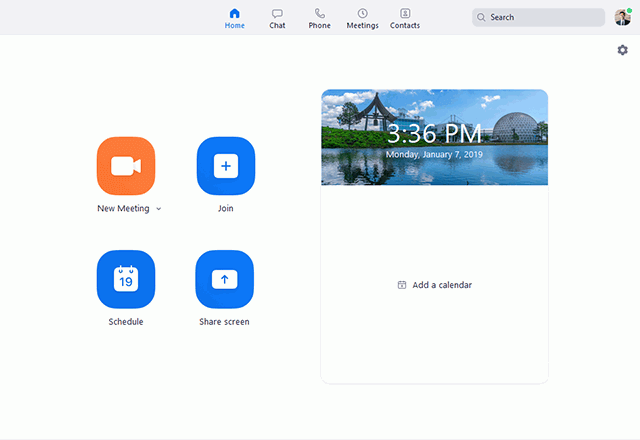
'Ki jan yo anrejistre reyinyon Zoom sou Windows?'
'Ki jan yo anrejistre konferans videyo nan Zoom san pèmisyon sou Mac?'
Depi Zoom te vin lojisyèl ki pi popilè dènyèman, gen kèk moun ki gen yon pwoblèm tankou Zoom Anrejistreman. Akòz epidemi kowonaviris la, anpil konpayi ak antrepriz deside fè anplwaye yo travay lakay yo pou yo ka diminye pèt konpayi yo pou yo vin pi ba a. Kontinwe, tout kalite travay sou entènèt ak zouti kominikasyon yo itilize pa plis moun depi tout tan. Zoom se youn nan yo.
Zoom paj dakèy
Zoom se yon lojisyèl sitou itilize pou kominikasyon sou entènèt, tankou gen yon reyinyon sou entènèt ak plis manm. Avèk videyo ki estab ak lis ak livrezon, Zoom te vin tounen yon chwa priyorite pou anpil konpayi yo kenbe yon reyinyon avèk yo. Men, reyinyon sou entènèt toujou gen enpèfeksyon li yo. Pa egzanp, moun ka fasilman rate kèk pwen enpòtan yo mete devan yo pandan reyinyon an. Se konsa, yo ta vle anrejistre reyinyon Zoom ak odyo kòm yon backup pou dezyèm revizyon an. Se poutèt sa tou nou mete blog sa a isit la.
Nan blog la, nou pral ofri w gid la sou fason ofisyèl yo anrejistre reyinyon sou entènèt nan Zoom ak kòman yo anrejistre konferans videyo Zoom san pèmisyon. Li li epi prepare pou anrejistre pwochen reyinyon sou entènèt ou an nan Zoom!
Pati 1. Anrejistre Rankont Zoom Sèvi ak Anrejistrè lokal li yo
Lè w ap travay lakay ou, lè w sèvi ak reyinyon Zoom yo pral yon bon solisyon pou kominike ak kòlèg ou yo. Anplis, Zoom egzakteman konnen sa moun bezwen. Se konsa, li fèt ak yon achiv lokal ki pèmèt moun yo anrejistre reyinyon an sou entènèt dirèkteman san yo pa enstale lòt lojisyèl. Li pa difisil pou itilize achiv entegre sa a paske Zoom fè tout karakteristik li yo senp ke posib. Sa ki anba la a se leson patikilye a pou gide ou sou kòman yo anrejistre reyinyon Zoom dirèkteman.
ETAP 1. Paske Zoom sèlman pèmèt animatè a ak moun ki te jwenn pèmisyon nan men animatè a anrejistre reyinyon an, kidonk asire w ke ou gen dwa fè sa. Si w gen dwa anrejistre yon reyinyon Zoom, klike sou bouton Anrejistre nan ba zouti a apre w fin antre nan sal reyinyon an nan Zoom.
![]()
ETAP 2. Gen de opsyon - youn se Dosye sou òdinatè a, ak lòt la se Dosye nan nwaj la. Chwazi kote ou vle sove anrejistreman an epi frape opsyon an. Lè sa a, Zoom pral kòmanse anrejistre reyinyon an.
ETAP 3. Lè reyinyon an fini, Zoom pral konvèti anrejistreman an nan yon dosye pou w ka jwenn aksè nan li sou nwaj oswa sou òdinatè w pita.
Remak: Ou ka sispann anrejistreman an nenpòt ki lè pandan li ap travay.
Pati 2. Ki jan yo anrejistre konferans videyo Zoom san pèmisyon?
Kòm ou ka wè, byenke Zoom popilè jodi a epi li ede amelyore efikasite pandan tan sa yo lè moun travay nan kay la, dezavantaj li yo toujou pote enkonvenyan nan kèk moun. Pou simonte yo, pi bon solisyon an se anrejistre konferans videyo Zoom yo sou yon PC lè l sèvi avèk yon achiv ekran twazyèm pati ki pi pwisan. Lè sa a, nou pote Movavi Screen Recorder.
Movavi ekran Anrejistrè sèvi ak sèvis anrejistreman ekran pwofesyonèl ak kalite siperyè pou sèvi anpil itilizatè pou kaptire tout kalite aktivite ekran depi lansman li. Jou sa yo, lè moun mande pou anrejistre reyinyon sou entènèt, Movavi Screen Recorder kòmanse montre gwo kapasite li yo epi li pote konfor pou itilizatè sa yo. Movavi Screen Recorder gen karakteristik briyan sa yo epi li kontinye pote pi bon sèvis pou tout itilizatè yo avèk yo:
- Anrejistre tout reyinyon sou entènèt ak lòt aktivite ekran ak bon jan kalite orijinal jan ekran ou montre;
- Sòti anrejistreman yo nan fòma popilè tankou MP4, MOV, elatriye;
- Modèl Webcam ak mikwofòn ka vire sou pou anrejistre tout reyinyon an san yo pa manke okenn pati;
- Anviwònman Hotkeys pèmèt pwosesis anrejistreman an vin pi senp epi pi fleksib;
- Trè konpatib ak tout sistèm Windows ak pifò sistèm macOS.
Anplis de sa, ak yon koòdone entwisyon ak koòdone zanmitay itilizatè, Movavi ekran Anrejistrè se byen senp pou itilize pou pran tout reyinyon an sou entènèt. Sa ki annapre yo se etap sa yo ou ta dwe swiv pou anrejistre reyinyon Zoom sou Win/Mac.
Telechaje gratisTelechaje gratis
ETAP 1. Telechaje ak Enstale Movavi Screen Recorder
Movavi ekran Anrejistrè ofri tou de vèsyon gratis ak peye. Objektif prensipal vèsyon an gratis se pwofite itilizatè yo eseye karakteristik yo. Se konsa, li mete yon restriksyon sou dire a anrejistreman ke itilizatè yo ka sèlman anrejistre pou jiska 3 minit. Se poutèt sa, si ou bezwen anrejistre tout reyinyon Zoom an, asire w ke ou te abònman pou tout karakteristik li yo. Apre ou fin enstale ver ki anrejistre a byen, lanse Movavi Screen Recorder.

ETAP 2. Mete Opsyon Anrejistreman Konferans Zoom
Ale nan Anrejistrè Videyo nan fil prensipal Movavi Screen Recorder la. Koulye a, tanpri mete zòn anrejistreman an kòmsadwa. Lè sa a, sonje aktive Webcam ak tou de son sistèm ak mikwofòn pou pa manke anrejistreman anyen nan reyinyon Zoom la.
Remak: Klike sou ikòn anviwònman an ki anlè Mikwofòn epi ou ka antre nan seksyon Preferans pou modifye anrejistreman an.

ETAP 3. Anrejistre reyinyon Zoom epi sove
Lè anviwònman yo fini, klike sou bouton REC pou kòmanse anrejistreman lè reyinyon Zoom an kòmanse. Pandan anrejistreman an, ou ka fè kèk nòt lè l sèvi avèk panèl desen Movavi Screen Recorder bay. Finalman, lè reyinyon an fini, sispann anrejistreman epi sove li lokalman.

Telechaje gratisTelechaje gratis
Pati 3. Plis solisyon pou anrejistre reyinyon Zoom ak odyo sou Windows/Mac
Eksepte pou Movavi ekran Anrejistrè, plis solisyon ka aplike pou anrejistre reyinyon Zoom ak odyo sou tou de Windows ak Mac. Mwen pral prezante w lòt 4 zouti ou ka eseye anrejistre reyinyon Zoom ak odyo fasil.
#1. Xbox jwèt Bar
Si ou se yon jwè jwèt Xbox, ou dwe konnen ke pou jwè Windows, Xbox te lanse yon ba jwèt, ki rele Xbox Game Bar ke jwè yo ka itilize lib pou pran videyo jwèt yo. Se konsa, si ou te deja enstale Xbox Game Bar, ou ka fè tout itilizasyon li epi anrejistre reyinyon Zoom san telechaje nenpòt lòt lojisyèl twazyèm pati. Jis pa peze Windows Key + G sou klavye ou an menm tan an, ou ka aktive Xbox Game Bar epi anrejistre reyinyon Zoom imedyatman.
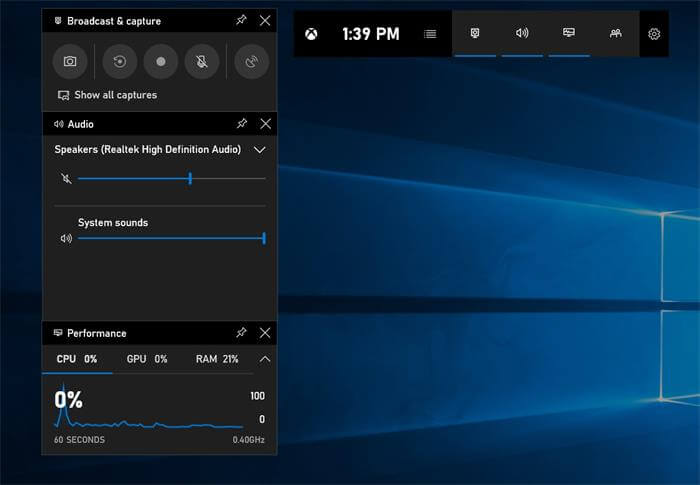
#2. QuickTime
Pou itilizatè Mac, QuickTime Player achiv se yon bon chwa pou anrejistre reyinyon Zoom dirèkteman. Apre lanse QuickTime, ale nan File > Nouvo Anrejistreman ekran, Lè sa a, achiv la pral aktive epi itilize dirèkteman. Lè reyinyon Zoom ou a kòmanse, klike sou bouton REC la epi QuickTime ap anrejistre reyinyon Zoom pou ou. Ou pa bezwen telechaje ak enstale lòt lojisyèl tou. Li se byen pratik.

#3. Camtasia
Camtasia Recorder se tou yon achiv ekran ekselan pou pran reyinyon Zoom ak lòt reyinyon sou entènèt avèk fasilite. Kite m prezante w klèman. Camtasia achiv ka kòmanse trè vit paske nan koòdone itilizatè li yo ak fonksyon. Epitou, karakteristik briyan li yo fè chak etap yo dwe senp ke posib. Se konsa, metrize tout pwogram nan se pa tèlman difisil menm ou se yon nouvo itilizatè. Lè ou bezwen anrejistre reyinyon Zoom, lanse pwogram nan epi ou ka kòmanse imedyatman.
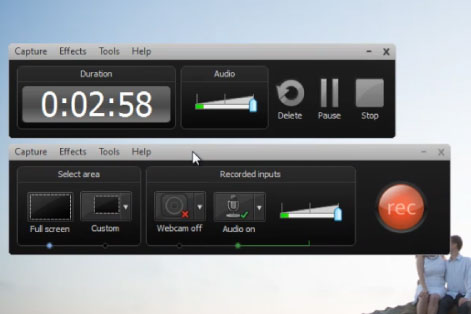
Fason sa yo tout itil pou anrejistre reyinyon Zoom lè ou bezwen. Si ou vle yon kontwòl gratis sou dwa w pou anrejistre nenpòt ekran òdinatè, mwen rekòmande ou sèvi ak anrejistrè ekran twazyèm pati yo, paske yo tout Customized epi ou ka pran kontwòl konplè sou anrejistreman reyinyon an.
Telechaje gratisTelechaje gratis
Ki jan itil te pòs sa a?
Klike sou yon etwal pou evalye li!
mwayèn Rating / 5. Vòt konte:




